Lieferantenstammdaten
Inhalt
Lieferantenstamm
Funktionsübersicht
Der Lieferantenstamm ermöglicht die Verwaltung folgender Daten:
- Lieferantenstammdaten (Adress- und Kontaktdaten)
- Ansprechpartner (beliebig viele Ansprechpartner mit Funktion und Adressen)
- Konditionen (Zahlung, Lieferung, Banken etc.)
Fensteraufbau
Titelleiste

In der Titelleiste werden, von links beginnend, das Symbol des Fensters, der Fenstername und – bei konfigurierbaren Fenstern – die Layoutnummer angezeigt.
Beispiel: *Layout 0 besagt, dass in der aktuellen Arbeitsgruppe für das Fenster Lieferantenstamm das Layout 0 verwendet wird.
Symbolleiste
In der Symbolleiste wird für jede Funktion, die im Fenster zur Verfügung steht, ein Symbol zur direkten Anwahl der Funktion (Funktionssymbol) oder ein Symbol für ein PullDown - Menü (Befehlsliste) angezeigt, aus dem der gewünschte Befehl ausgewählt werden kann.
Funktionssymbole
Wenn der Mauszeiger über ein Funktionssymbol geführt wird, wird ein Tooltip mit dem der Name der Funktion angezeigt. – Wenn die Funktion auch durch ein Tastaturkürzel ausgeführt werden kann, wird auch das Tastaturkürzel im Tooltip angezeigt.
Symbol | Tastenkürzel | Tooltip | Beschreibung |
|---|---|---|---|
| [ Strg ] [ N ] | Neu | Mit Neu wird das Fenster in den Status für die Anlage eines neuen Datensatzes versetzt, so dass eine Lieferantenneuanlage erfolgen kann. |
| [ Strg ] [ Entf ] | Löschen | Mit Löschen kann der ausgewählte Datensatz gelöscht werden. |
| [ Strg ] [ S ] | Speichern | Mit Speichern können neue Datensätze und geänderte Werte in bestehenden Datensätzen gespeichert werden. |
| [ F10 ] | Suchen | Öffnet ein Suchfenster wo die Auswahl der gesuchten Datensätze erfolgen kann. |
| [ Strg ] [ A ] | Alle Datensätze selektieren | Selektiert alle Datensätze und zeigt den ersten Datensatz an. |
| Kein Kürzel | Abfrage bedingung | Durch Mausklick auf das SQL-Symbol |
| [ Strg ] [ F ] | Wechselt zum ersten Datensatz. | |
| [ Strg ] [ G ] | Wechselt zum vorherigen Datensatz. | |
| [ Strg ] [ H ] | Wechselt zum nächsten Datensatz. | |
| [ Strg ] [ L ] | Wechselt zum letzten Datensatz. |
Befehlslisten (PullDown - Menüs)
In der Symbolleiste wird für besondere Funktionen, die im Lieferantenstamm möglich sind, die Schaltfläche 
Durch Mausklick auf diese Schaltfläche wird die Befehlsliste geöffnet und es kann durch Mausklick auf den jeweiligen Befehlsnamen der Befehl ausgeführt werden.
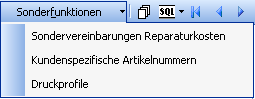
Druckprofile
In Druckprofile Lieferanten kann je Dokumentenart, die für einen Lieferanten erstellt werden kann, gespeichert werden, welches Druckprofil für das Dokument angewendet werden soll.
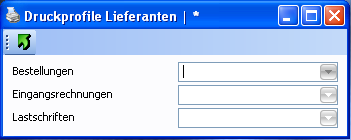
Wenn bei einer Dokumentenart kein Druckprofil zugeordnet ist, wird das System-Druckprofil Default angewendet.
Anwendungsbeispiel: Bei einem Lieferanten sollen auf Bestellungen keine Einkaufspreise gedruckt werden. – Bei einem anderen Lieferanten soll der Nettoeinkaufspreis auf Bestellungen angedruckt werden. – Es werden 2 Druckprofile mit unterschiedlichen Namen (z.B. „ohne Einkaufspreise" und „mit Nettoeinkaufspreisen") erstellt und jedem Lieferanten wird in Druckprofile Lieferanten bei der Dokumentenart Bestellungen das gewünschte Druckprofil gespeichert.
Sonderkontierung
Das Tool Sonderkontierung ist über die Sonderfunktionen aufrufbar, wenn unter Zusatzprogramm/Überleitung Fibu/Fibu-Einstellungen/Ausgangsrechnungen/Konzernkontonummern verwenden(Sonderkontierung) aktiviert wird.
Über klick auf Sonderkontierung öffnet sich das modale Fenster "Sonderkontierung" in dem folgendes eingestellt werden kann:
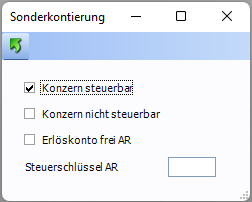
- Wenn "Konzern steuerbar" aktiviert ist wird aus der Erlöscodetabelle die Kontonummer aus Kto. Konzern steuerbar AR verwendet.
- Wenn "Konzern nicht steuerbar" aktiviert ist wird aus der Erlöscodetabelle die Kontonummer aus Kto. Konzern nicht steuerbar AR verwendet.
- Wenn "Erlöskonto frei AR" aktiviert ist wird aus der Erlöscodetabelle die Kontonummer aus Kto. Konzern frei AR verwendet.
- Wenn in "Steuerschlüssel AR" ein Steuerschlüssel eingetragen wird, wird die Steuer anhand des Schlüssels neu berechnet.
Mit übernehmen werden die Einstellungen dem ausgewählten Kunden oder Lieferanten zugewiesen, je nachdem ob die Sonderkontierung über den Kundenstamm oder Lieferantenstamm aufgerufen wird.
Lieferanten neu anlegen
Mit dem Symbol 
Es werden dabei durch das System folgende Funktionen ausgeführt:
Sperre aller anderen Fenster
Sofort nach dem Betätigen des Symbols 

Solange das Symbol 

Leeren aller Datenfelder
Alle zum Zeitpunkt der Neuanlage eventuell befüllten Datenfelder des Fensters werden geleert.
Vorschlag Lieferantennummer und FIBU-Nummer (Kreditorennummer)
Entsprechend der Einstellungen in den Programmgrundlagen werden eine Lieferantennummer und eventuell auch eine FIBU-Nummer für den neuen Lieferanten vorgeschlagen.
Diese Nummern können durch den Benutzer editiert werden. Wenn andere als die durch das System vorgeschlagene Nummern verwendet werden, sollte es ein klares System geben, aus dem die Benutzer die nächsten freien Nummern zugewiesen bekommen (z.B. Nummernvergabe durch FIBU).
Das System sichert aber auf jeden Fall die Eindeutigkeit der Lieferantennummern. Die FIBU-Nummern müssen NICHT eindeutig sein, da mehrere Lieferanten die gleiche FIBU-Nummer verwenden können (z.B. bei Lieferantenabteilungen bzw. verschiedenen Standorten von Lieferanten).
Beim Speichern eines neuen Lieferantendatensatzes wird geprüft, ob die Lieferantennummer bereits existiert. Wenn die Lieferantennummer bereits existiert, wird die Meldung Lieferantennummer bereits vorhanden angezeigt. Der Datensatz kann nicht gespeichert werden, solange nicht eine neue, freie Lieferantennummer eingegeben wurde.
Übernahme der Vorgabewerte
Bei der Erstellung von Layouts können zu Datenfeldern (mit Einfachwerten) Vorgabewerte und zu Kontrollkästchen Voreinstellungen (aktiviert, deaktiviert, neutral) gespeichert werden.
Diese Vorgabewerte und Voreinstellungen werden aus dem Layout in den neuen Datensatz übernommen.
Pflichtfelder
In jedem Fenster kann es Eingabefelder geben, für die entweder durch das System eine Eingabepflicht vorgegeben ist (damit ein Datensatz immer datentechnisch vollständig ist) oder für die im Layout eine Eingabepflicht definiert wurde (Eigenschaft: Pflichteingabefeld).
Pflichteingabefelder sind durch einen senkrechten, roten Strich am linken Rand des Eingabefeldes erkennbar.
Wenn beim Speichern in einem Pflichtfeld noch keine Eingabe besteht, wird folgende Systemmeldung direkt beim Pflichtfeld, bei dem die Eingabe fehlt, angezeigt. Die Systemmeldung wird nach einigen Sekunden von selbst geschlossen.
Der Datensatz kann daher ohne Eingabe in allen Pflichteingabefeldern nicht gespeichert werden.
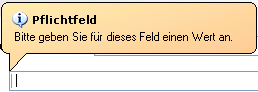
Systemgesteuerte Funktionen bei der Lieferantenneuanlage
Nach Eingabe von Land und Postleitzahl werden der Ort und die Telefonvorwahl durch das System vorgeschlagen, sofern ein entsprechender Eintrag in der Postleitzahlentabelle besteht.
Beim Verlassen des Feldes Ort wird die Suchbezeichnung, zusammengesetzt aus Name1 und Ort vorgeschlagen (max. 30 Zeichen).
Neue Lieferanten oder geänderte Lieferantendaten Speichern
Mit dem Symbol 
Wenn Pflichteingabefelder nicht befüllt sind, wird das Speichern so lange abgelehnt, bis in allen Pflichteingabefeldern Eingaben erfolgt sind.
Lieferanten Löschen
Mit dem Symbol 
Lieferanten, für die offene Bestellungen, offene Eingangslieferscheine oder Eingangsrechnungen bestehen, oder die als Lieferanten im Artikelstamm zugeordnet sind, können nicht gelöscht werden.
Hinweis: Lieferanten sollten grundsätzlich nicht gelöscht sondern nur inaktiv gesetzt werden, da es für historische Auswertungen oder künftige Kontakte immer interessant sein kann, die gespeicherten Lieferantendaten verfügbar zu haben. Inaktive Lieferanten können aus der Lieferantensuche ausgeschlossen werden, so dass sie das bestehende System nicht behindern.
Vor dem tatsächlichen Löschen wird das Fenster Meldung geöffnet.

Mit Ja wird der selektierte Datensatz gelöscht.
Mit Nein wird das Meldungsfenster geschlossen, ohne den Datensatz zu löschen.
Hauptfenster
Im Hauptfenster werden die Basisstammdaten verwaltet.
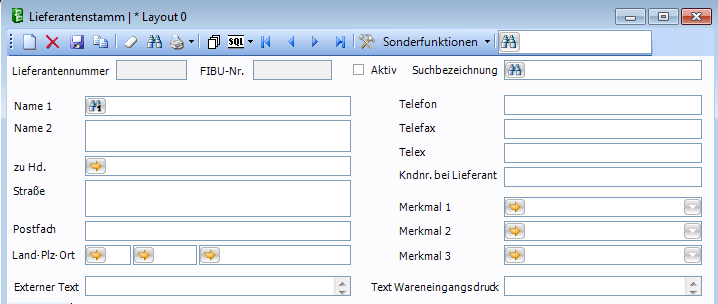
Feldbezeichnung | Erklärung |
|---|---|
Lieferantennummer | Lieferantennummer ist ein numerischer Wert, der einen Datensatz im Lieferantenstamm eindeutig identifiziert und als Such- oder Sortierkriterium verwendet werden kann. In bestehenden Datensätzen kann das Feld Lieferantennummer nicht mehr verändert werden. |
FIBU Nummer | FIBU Nummer ist ein numerischer Wert, der der Kreditorennummer in der Finanzbuchhaltung entspricht. Demgemäß kann mehreren Lieferanten die gleiche FIBU Nummer zugewiesen werden, wenn die Rechnungsbuchungen in der Finanzbuchhaltung auf dasselbe Konto erfolgen sollen. Die Lieferantenumsätze werden der jeweiligen Lieferantennummer zugeordnet, so dass die Einzelumsätze trotz Zusammenfassung in der Finanzbuchhaltung bei den einzelnen Lieferanten ausgewiesen werden. |
Aktiv | Wenn das Kontrollkästchen aktiviert ist, kann der Lieferant in allen Suchfunktionen mit ausgewählt werden. Wenn das Kontrollkästchen deaktiviert ist, kann der Lieferant nur in der Suchfunktion im Lieferantenstamm ausgewählt werden. |
Name 1 | Firmenname; Bestandteil der Postadresse, Such- und Sortierfeld Sonderfunktion: [ STRG ] [ R ] – Auswahl eines Lieferanten auf Grundlage der Lieferantennummer. |
Name 2 | Firmenname Fortsetzung bei langen Firmennamen. |
zu Hd. | In zu Hd. kann ein Ansprechpartner eingetragen werden, der bei neu erstellten Dokumenten als Vorschlagswert übernommen werden soll. |
Straße | Bestandteil der Postadresse |
Postfach | Bestandteil der Postadresse Wenn das Wort Postfach oder PF gedruckt werden soll, muss der zu druckende Begriff der Postfachnummer vorangestellt werden. |
Land-Plz-Ort | Postleitzahl und Ortsname sind Bestandteil der Postadresse Das Länderkürzel wird nicht als Länderkürzel sondern als Ländername an unterster Stelle der Postadresse gedruckt, wenn es sich um ausländische Postadressen handelt. |
Suchbezeichnung | Nachdem der Name 1 und der Ort eingetragen oder verändert worden sind, schlägt das System eine Suchbezeichnung (bestehend aus Name 1 und Ort) vor. Diese kann durch den Benutzer editiert werden. Die Suchbezeichnung sollte systematisch vergeben werden, da nach diesem Wert gesucht bzw. sortiert werden kann. |
Telefon | Die Telefonnummer sollte inkl. Ländervorwahl gespeichert sein, so dass sie für automatische Telefonwahl geeignet ist. |
Telefax | Die Telefaxnummer sollte inkl. Ländervorwahl gespeichert sein, so dass sie für automatische Telefonwahl geeignet ist. |
Telex | Wenn Telex nicht mehr verwendet wird, kann das Feld ausgeblendet, oder umbenannt und für andere Zwecke genutzt werden. |
Kndnr. bei Lieferant | Eingabe der eigenen Kundennummer beim Lieferanten. |
Merkmal1 bis 3 | Dienen der systematischen Zuordnung von Kriterien, die Aussagen über die Art des Lieferanten ergeben. |
Externer Text | Speicherung eines lieferantenbezogenen Textes (Langtext), der auf Bestellungen angedruckt werden kann. |
Text Wareneingangsdruck | Der hier hinterlegte Text kann auf dem Wareneingangsschein mit angedruckt werden |
Registerkarten im Lieferantenstamm
Damit alle Informationen, die im Lieferantenstamm gespeichert werden können, strukturiert verwaltbar sind, werden diese nach ihrem Informationsinhalt gruppiert und jeweils auf eigenen Registerkarten zusammengefasst.
Allgemein
Auf der Registerkarte Allgemein werden allgemeine Daten und Einstellungen für den Lieferanten verwaltet.
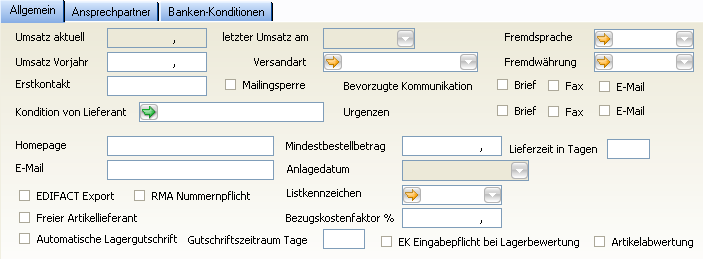
Feldbezeichnung | Erklärung |
|---|---|
Umsatz aktuell | Umsatz aktuell ist ein Systemfeld, das durch den Benutzer nicht verändert werden kann, alle Umsätze dieses Lieferanten des laufenden Geschäftsjahres durch das System in dieses Feld übernommen werden. Die Aktualisierung des Eintrages erfolgt bei Überleitung FIBU Eingangsrechnungsbuch Ausdruck in Ordnung Ja. |
Umsatz Vorjahr | In Umsatz Vorjahr kann der Umsatz des Vorjahres manuell eingetragen werden. Mit der Funktion Jahresabschluss Lieferanten wird der Umsatz des abgeschlossenen Geschäftsjahres in das Feld Umsatz Vorjahr übertragen. |
letzter Umsatz am | In letzter Umsatz am wird durch das System das Datum der letzten Rechnung gespeichert, wenn in Überleitung FIBU Datum letzter Umsatz aktualisieren aktiviert ist. |
Versandart | Zuordnung einer Versandart ,die bei der Erstellung von Dokumenten als Versandart für Dokumente dieses Lieferanten vorgeschlagen wird. |
Fremdsprache | Zuordnung eines Fremdsprachenkürzels, das bei der Erstellung von Dokumenten als Fremdsprachenkürzel für Dokumente dieses Lieferanten vorgeschlagen wird. Hinweis: Diese Funktion ist nur verfügbar, wenn das Modul Fremdsprachen installiert ist. Für die eigene Sprache darf kein Sprachkürzel eingegeben werden, das heißt, das Feld Fremdsprache muss leer sein. |
Fremdwährung | Zuordnung eines Fremdwährungskürzels, das bei der Erstellung von Dokumenten als Fremdwährungskürzel für Dokumente dieses Lieferanten vorgeschlagen wird. Hinweis: Diese Funktion ist nur verfügbar, wenn das Modul Fremdwährung installiert ist. Für die eigene Währung darf kein Währungskürzel eingegeben werden, das heißt, das Feld Fremdwährung muss leer sein. Wenn bei einem bestehenden Lieferanten die Währung verändert wird, wird beim Speichern folgende Meldung angezeigt: Die Währung wurde verändert. Wollen Sie in den Lieferantenartikeldaten aktualisieren? Mit Ja werden alle Datensätze im Artikelstamm, bei denen der Lieferant eingetragen ist, aktualisiert, bei denen nicht ohnehin bereits die selektierte Währung gespeichert ist. Wenn die Währung aus dem Lieferantenstamm entfernt wird, wird aus allen Datensätzen im Artikelstamm, bei denen der Lieferant eingetragen ist, die Fremdwährung entfernt. |
Erstkontakt | Im Eingabefeld Erstkontakt kann beliebiger Text erfasst werden, um Information zu erhalten auf welche Weise der Kontakt mit dem Lieferanten zustande gekommen ist. Beispiel: CEBIT 2007 |
EDIFACT Export | Wenn das Kontrollkästchen aktiviert ist, werden in der Programmfunktion EDIFACT Bestellungen die Bestellungen bei diesem Lieferanten zum EDIFACT Export angezeigt. |
Anlagedatum | Beim Erstellen eines Datensatzes wird in Anlagedatum das Systemdatum eingetragen. |
Mailingsperre | Das Kontrollkästchen Mailingsperre kennzeichnet, ob der Lieferant im Programmteil Mailing mit ausgewählt wird. |
Homepage | Homepage des Lieferanten. Homepage kann im CRM zum Direktaufruf der Homepage des Lieferanten verwendet werden. |
Firmen E-Mail Adresse des Lieferanten. | |
Beispiel: office@pollex-lc.com | |
Kondition von Lieferant | Wenn eine Lieferantennummer gespeichert ist, werden bei Bestellungen die Konditionen dieses Lieferanten angewendet. |
Bevorzugte Kommunikation | Das für die Kommunikationsart aktivierte Kontrollkästchen (Brief, Fax, E-Mail) wird bei der Erstellung von Bestellungen als Vorschlagswert verwendet. |
Urgenzen | Das für Urgenzen aktivierte Kontrollkästchen (Brief, Fax, E-Mail), wird bei der Erstellung von Urgenzschreiben als Vorschlagswert verwendet. |
Mindestbestellbetrag | Der gespeicherte Betrag wird in Bestellungen angezeigt. |
Lieferzeit in Tagen | Die gespeicherte Lieferzeit in Tagen wird bei Zuordnung des Lieferanten im Artikelstamm im korrespondierenden Feld als Vorschlagswert verwendet. |
Listkennzeichen | Das gespeicherte Listkennzeichen wird bei Zuordnung des Lieferanten im Artikelstamm im korrespondierenden Feld als Vorschlagswert verwendet. |
Bezugskostenfaktor % | Der gespeicherte Bezugskostenfaktor % wird bei Zuordnung des Lieferanten im Artikelstamm im korrespondierenden Feld als Vorschlagswert verwendet. |
RMA Nummernpflicht | Wenn Rücksendungen zur Reparatur an diesen Lieferanten erfolgen, muss zuvor eine RMA - Nummer eingeholt und auf der Rücksendung angegeben werden. |
Freier Artikellieferant | Wenn das Kontrollkästchen aktiviert ist, kann bei diesem Lieferant JEDER Materialartikel aus dem Artikelstamm bestellt werden. |
Automatische Lagergutschrift | Wenn das Kontrollkästchen aktiviert ist, nimmt der Lieferant am System für automatische Lagergutschriften teil. Beispiel: Wenn Produkte eingekauft werden, für die innerhalb eines bestimmten Zeitraumes die Einkaufspreise durch den Lieferanten gesenkt werden, erstellt der Lieferant eine Gutschrift für die Preisdifferenz. |
Gutschriftszeitraum Tage | Wenn der Lieferant am System für automatische Lagergutschriften teilnimmt, kann in Gutschriftszeitraum Tage gespeichert werden, für wie viele Tage ab Einkaufsdatum eine Ausstellung von Lagergutschriften bei nachträglicher Senkung der Einkaufspreise mit dem Lieferanten vereinbart wurde. |
EK Eingabepflicht bei Lagerbewertung | Bei der Artikelabwertung muss für Artikel dieses Lieferanten eine EK-Preiseingabe erfolgen. |
Artikelabwertung | Alle Artikel, bei denen dieser Lieferant zugeordnet ist, nehmen an der Artikelabwertung teil. Verwendung als Selektionskriterium. |
| Frachtfreigrenze | Hier kann ein Betrag eingegeben werden. Ab einem Bestellbetrag größer gleich diesem Betrag wird die Lieferbedingung für Frachtfreie Bestellungen in die Bestellung eingetragen. Das Feld „Frachtfreigrenze“ wird als eigene Spalte im Fenster „BVO bearbeiten“ angezeigt. Das Feld „Frachtfreigrenze“ wird nicht editierbar im Fenster "Bestellungen" angezeigt (so wie das Feld „Mindestbestellbetrag“). |
| Lieferbedingung Frachtfrei | Hier kann eine Lieferbedingung abweichend zur Standard-Lieferbedingung hinterlegt werden. Das Feld kann nur editiert werden, wenn das Feld Frachtfreigrenze befüllt ist (auch 0 ist ein gültiger Wert). |
Ansprechpartner
Auf der Registerkarte Ansprechpartner wird eine Tabelle angezeigt, in der beliebig viele Ansprechpartner zu einem Lieferanten verwaltet werden können.

Die Verwaltung der Ansprechpartner erfolgt mit Hilfe eines Kontextmenüs.
Aufgrund der großen Anzahl der möglichen Eingabefelder erfolgt die Neuanlage und Pflege nicht im Tabellenteil direkt, sondern in einem separaten Fenster Ansprechpartner.
Wenn der Cursor im Tabellenbereich der Registerkarte Ansprechpartner positioniert ist, kann mit der rechten Maustaste oder mit [ Kontext ] das Kontextmenü geöffnet werden, in dem die Befehle Neu, Bearbeiten und Löschen zur Verfügung stehen.
Neuen Ansprechpartner anlegen
Mit Kontextmenü / Neu wird Ansprechpartner geöffnet.
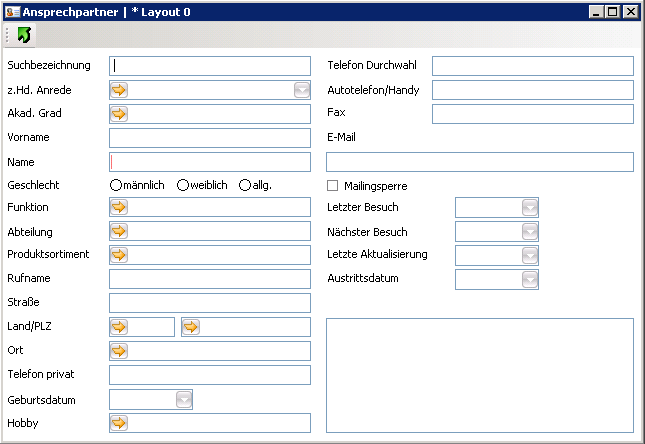
Nach Eingabe der Ansprechpartnerdaten werden die Eingaben mit dem Symbol 
Mit dem Symbol 
Ansprechpartnerdaten bearbeiten
In der Tabelle ist der Ansprechpartner zu markieren, dessen Daten bearbeitet werden sollen.
Mit Kontextmenü / Bearbeiten wird Ansprechpartner geöffnet, wo die Daten des markierten Ansprechpartners angezeigt werden.
Nach Bearbeitung der Ansprechpartnerdaten werden die Eingaben mit dem Symbol oder [ Enter ] gespeichert, Ansprechpartner geschlossen und die geänderten Daten in die Ansprechpartnertabelle übernommen.
Mit dem Symbol oder [ Esc ] kann Ansprechpartner geschlossen werden, ohne dass neue die geänderten Daten gespeichert werden.
Ansprechpartner löschen
In der Tabelle ist der Ansprechpartner zu markieren, der gelöscht werden soll.
Mit Kontextmenü / Löschen kann der Datensatz nach Bestätigung der Sicherheitsabfrage mit Ja gelöscht werden.
Banken-Konditionen
Auf der Registerkarte Banken-Konditionen können die für den Zahlungsverkehr nötigen Daten für drei Lieferanten-Bankverbindungen sowie Vorgabewerte und Steuerungsparameter für den Programmablauf gespeichert werden.
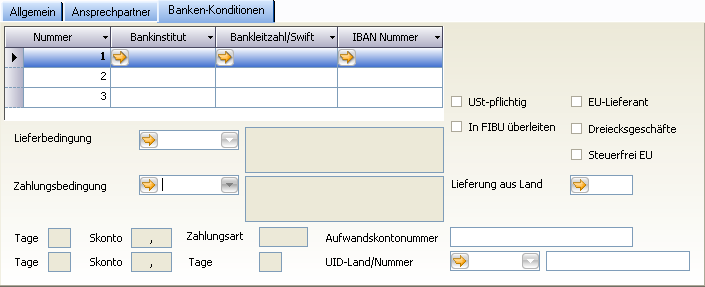
Feldbezeichnung | Erklärung |
|---|---|
Nummer | Es können bis zu drei Bankverbindungen je Lieferant gespeichert werden. Nummer kann durch den Benutzer nicht editiert werden. |
Bankinstitut | In Bankinstitut kann aus Bankensuche das gewünschte Bankinstitut mit dem Namen des Bankinstitutes, der Bankleitzahl und der IBAN-Nummer ausgewählt oder direkt eingegeben werden. |
Bankleitzahl/Swift | In Bankleitzahl/Swift kann aus Bankensuche das gewünschte Bankinstitut mit dem Namen des Bankinstitutes, der Bankleitzahl und der IBAN-Nummer ausgewählt oder direkt eingegeben werden. |
IBAN-Nummer | In IBAN-Nummer kann aus Bankensuche das gewünschte Bankinstitut mit dem Namen des Bankinstitutes, der Bankleitzahl und der IBAN-Nummer ausgewählt oder direkt eingegeben werden. |
Lieferbedingung | In Lieferbedingung kann aus dem Listfeld das Kürzel einer Lieferbedingung ausgewählt oder direkt eingegeben werden. Zur Kontrolle wird der zum Kürzel gehörende Text in einem eigenen Feld nicht editierbar angezeigt. In Bestellungen wird das ausgewählte Kürzel als Vorschlagswert verwendet und kann dort individuell abgeändert werden. |
Zahlungsbedingung | In Zahlungsbedingung kann aus dem Listfeld das Kürzel einer Zahlungsbedingung ausgewählt oder direkt eingegeben werden. Zur Kontrolle werden der zum Kürzel gehörende Text sowie die Skontotage und Skontoprozentsätze in eigenen Feldern nicht editierbar angezeigt. In Bestellungen wird das ausgewählte Kürzel als Vorschlagswert verwendet und kann dort individuell abgeändert werden. |
USt-pflichtig | Wenn das Kontrollkästchen aktiviert ist, wird bei Dokumenten des Lieferanten die Umsatzsteuerpflicht als Vorgabewert aktiviert. |
EU-Lieferant | Wenn EU-Lieferant aktiviert ist, wird bei der Überleitung der Eingangsrechnungen in die Finanzbuchhaltung das entsprechende Einkaufskonto angesprochen. |
In FIBU überleiten | Wenn das Kontrollkästchen aktiviert ist, werden die Stammdaten mit Überleitung FIBU in die Finanzbuchhaltung übergeleitet. |
Dreiecksgeschäfte | Infofeld. Zeigt an, dass mit diesem Lieferanten Dreiecksgeschäfte abgewickelt werden. |
Steuerfrei EU | Wenn das Kontrollkästchen aktiviert ist, wird bei der Überleitung FIBU ein steuerfreier, innergemeinschaftlicher Erwerb zugrunde gelegt. |
Lieferung aus Land | In diesem Feld kann gespeichert werden, wenn die Lieferung nicht aus dem Land erfolgt, das bei der Lieferantenadresse gespeichert ist, sondern aus einem anderen Land. |
Aufwandskontonummer | Die Aufwandskontonummer ist die Kontonummer für die Finanzbuchhaltung, die es ermöglicht alle Rechnungen des Lieferanten auf das in Aufwandskontonummer gespeicherte Aufwandskonto mit Überleitung FIBU an die Finanzbuchhaltung zu übergeben. |
UID-Land | Länderkürzel = Erster Teil der UID-Nummer Beispiel: AT |
UID-Code | Zweiter Teil der UID-Nummer Beispiel: U52109800 Gesamte Nummer = ATU52109800 |
Funktionen im Lieferantenstamm
Bezugskosten in Artikellieferanten aktualisieren
Über den hinterlegten Bezugskostenfaktor werden alle Artikellieferanten-Einträge (ALIEF-Sätze) dieses Lieferanten (oder aller Lieferanten) überschrieben und neu berechnet.
Materialgemeinkosten werden nun bei "nicht-Baugruppen" ebenfalls für den ESPL im Artikelstamm berücksichtigt
Die Spalten MD und MU im Artikelstamm werden absichtlich NICHT aktualisiert, da sonst das WebShop-Modul alle Artikel neu exportieren würde. Die Änderung kann aber über das EK_DAT aus ALIEF nachvollzogen werden.
Bildschirme im Lieferantenstamm
Im 

Kategorie | Name | Beschreibung |
Stammdaten | MasterData.Suppliers | Lieferantenstamm |
Stammdaten | MasterData.SupplierPrinting Profiles | Druckprofile Lieferanten |
Stammdaten | MasterData.Contacts | Ansprechpartner |









